Lorsqu'il est impossible d'imprimer un document alors que le pilote d'impression est installé
Si l'impression à l'aide de l'imprimante connectée au réseau échoue, il se peut que le port utilisé ne soit pas correctement configuré dans le pilote d'impression. Changez le port TCP/IP à utiliser par défaut par [Port TCP/IP standard].
![]() Allez à l'écran « Périphériques et imprimantes ».
Allez à l'écran « Périphériques et imprimantes ».
Windows 10 (version 1703 ou ultérieure)
Dans le menu [Démarrer], cliquez sur [Système Windows]
 [Panneau de configuration].
[Panneau de configuration].Cliquez sur [Voir périphériques et imprimantes].
Windows 10 (version antérieure à la version 1703), Windows Server 2016
Faites un clic droit sur [Démarrer], puis cliquez sur [Panneau de configuration].
Cliquez sur [Voir périphériques et imprimantes].
Windows 8.1, Windows Server 2012/2012 R2
Sur la barre d'icônes, cliquez sur [Définir]
 [Panneau de configuration].
[Panneau de configuration].Cliquez sur [Voir périphériques et imprimantes].
Windows 7, Windows Server 2008 R2
Dans le menu [Démarrer], cliquez sur [Périphériques et imprimantes].
Windows Server 2008
Dans le menu [Démarrer], cliquez sur [Panneau de configuration].
Dans [Matériel et audio], cliquez sur [Imprimante].
![]() Faites un clic droit sur l'appareil, puis cliquez sur [Propriétés de l'imprimante].
Faites un clic droit sur l'appareil, puis cliquez sur [Propriétés de l'imprimante].
Pour Windows Server 2008, faites un clic droit sur l'appareil et cliquez sur [Propriétés].
![]() Vérifiez que la case du port est bien cochée dans l'onglet [Ports].
Vérifiez que la case du port est bien cochée dans l'onglet [Ports].
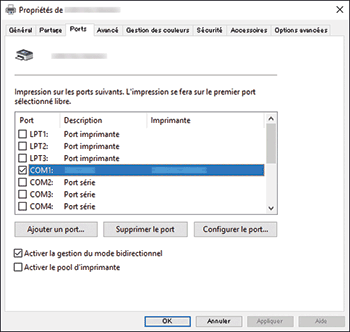
Si un autre port que [Port TCP/IP standard] est sélectionné, passez à l'étape suivante.
Si [Port TCP/IP standard] est sélectionné, désinstallez le pilote d'impression puis installez-le à nouveau.
Pour désinstaller le pilote, reportez-vous à Suppression du pilote (Windows), et pour le réinstaller, reportez-vous au Sélection de la méthode d'installation du pilote d'impression.
![]() Cliquez sur [Ajouter un port].
Cliquez sur [Ajouter un port].
![]() Sélectionnez [Port TCP/IP standard], puis cliquez sur [Nouveau port].
Sélectionnez [Port TCP/IP standard], puis cliquez sur [Nouveau port].
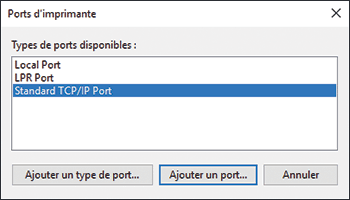
![]() Cliquez sur [Suivant] sur l'écran « Assistant Ajout de port d'imprimante TCP/IP standard ».
Cliquez sur [Suivant] sur l'écran « Assistant Ajout de port d'imprimante TCP/IP standard ».
![]() Saisissez le nom ou l'adresse IP de l'imprimante dans « Nom ou Adresse IP d'imprimante : », puis cliquez sur [Suivant].
Saisissez le nom ou l'adresse IP de l'imprimante dans « Nom ou Adresse IP d'imprimante : », puis cliquez sur [Suivant].
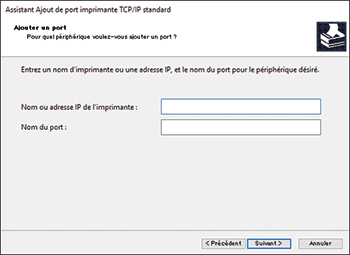
Si [Informations supplémentaires requises concernant le port] s'affiche, sélectionnez [Standard]
 [Imprimante réseau RICOH modèle C] dans [Type d'appareil], puis cliquez sur [Suivant].
[Imprimante réseau RICOH modèle C] dans [Type d'appareil], puis cliquez sur [Suivant].
![]() Cliquez sur [Terminer]
Cliquez sur [Terminer]  [Fermer].
[Fermer].
![]() Confirmez que la case du port spécifié est bien cochée dans l'onglet [Port], puis cliquez sur [Appliquer].
Confirmez que la case du port spécifié est bien cochée dans l'onglet [Port], puis cliquez sur [Appliquer].
![]() Cliquez sur OK pour fermer l'écran des propriétés.
Cliquez sur OK pour fermer l'écran des propriétés.
![]()
Si l'impression échoue à nouveau, contactez votre administrateur réseau pour en savoir plus sur l'environnement réseau ou les paramètres de l'appareil.
L'appareil et l'ordinateur sont-ils correctement connectés et accessibles sur le réseau ?
L'adresse IP de l'appareil est-elle correcte ?
L'impression via l'appareil est-elle restreinte à cause de l'authentification utilisateur ?

